
蘋果於 2024 年 9 月發布的 watchOS 11 並沒有為 Apple Watch 添加太多新功能,但一個有用的新功能是改進的 Smart Stack。蘋果表示,這提供了“及時的小部件”,並且它顯示“在一天中適當的時間最相關的小部件。”
您可以使用 watchOS 10 中引入的雙擊手勢來導航智慧堆疊,該手勢僅適用於 Apple Watch Series 9、Series 10 或 Apple Watch Ultra 2。令人驚訝的是,儘管第一款 Apple Watch Ultra 是與Series 9同時發布的,並沒有獲得此功能。
以下是如何使用「雙擊」來讓您的 Apple Watch 變得更加有用。另外,請參閱我們的文章,了解智慧堆疊如何提供及時的小部件,您可以使用雙擊循環瀏覽這些小部件。
另外,請參閱我們的文章《如何在 Apple Watch 上使用智慧堆疊小組件》。
如何在 Apple Watch 上使用雙擊
雙擊是 Apple Watch 的一項巧妙功能,它使用板載感應器來偵測您何時敲擊拇指和食指尖兩次。可以將其想像為在 Mac 上用滑鼠或觸控板雙擊;但也可以將其視為一次單擊。雙擊電腦通常會啟動應用程式或開啟文件,而雙擊則類似於單擊按鈕來啟動操作或確認對話方塊中的選項。
例如,如果您正在 Apple Watch 或 iPhone 上播放音樂,並且手錶上顯示「正在播放」螢幕,您可以輕按兩下以暫停或繼續播放音樂。您可以使用雙擊執行許多操作,例如:
- 在「正在播放」中播放和暫停音樂、播客、有聲讀物和其他媒體
- 接聽或結束電話或 FaceTime 通話
- 關閉計時器
- 回覆訊息
- 從 Apple Watch 錶盤開啟 Smart Stack 並捲動小工具
- 暫停鬧鐘
- 暫停與恢復秒錶
要啟用雙擊,請前往「設定」>「 Apple Watch 或iPhone 上的Watch 應用程式中的手勢。啟用雙擊,您將看到播放和智慧堆疊選項。對於前者,您可以選擇是否要雙擊播放/暫停播放或跳到下一首曲目。

以下是雙擊工作原理的一個範例。如果您設定了計時器,而您的 Apple Watch 會振動以告知您計時器已完成,那麼它會一直發出嗡嗡聲,直到您透過點擊 x 圖示或雙擊來關閉該畫面。當您雙擊時,手錶會短暫突出顯示 x 圖標,然後關閉對話框;就好像它將雙擊解釋為按下圖標。
這是一段來自 Apple 的視頻,展示了當有人接聽電話時雙擊的操作。
如果雙擊不起作用怎麼辦
在許多情況下,雙擊可能無法在您的 Apple Watch 上使用。我在做飯時經常使用計時器,很長一段時間以來,Double Tap 都不適合我。我意識到,雖然我將Apple Watch 顯示器設定為“始終開啟”,並且雙擊時可以看到手錶上的計時器螢幕,但它僅在顯示器變亮時才起作用,這種情況發生在您抬起手腕時。如果您沒有將顯示器設定為始終打開,您會注意到雙擊在螢幕顯示之前不起作用。
Apple 有一份支援文件“如果雙擊無法在您的 Apple Watch 上運行”,解釋了可能阻止此功能運行的多種因素。這些包括不坐著或站著不動、手腕上有刺青、手錶沒有緊貼在手腕上、啟用低功耗模式、睡眠專注或劇院模式等等。最重要的是確保手腕偵測和手腕抬起喚醒已打開。如果您無法使用「雙擊」功能,請查看此支援文件。
雙擊對於用一隻手控制 Apple Watch 的某些功能非常有用,並且與 Smart Stack 結合使用,可以讓您快速滾動瀏覽及時資訊。
以上是如何在 Apple Watch 上使用雙擊,以及如果它不起作用該怎麼辦的詳細內容。更多資訊請關注PHP中文網其他相關文章!
 如何從MAC存儲設備中刪除存儲的密碼May 09, 2025 am 09:28 AM
如何從MAC存儲設備中刪除存儲的密碼May 09, 2025 am 09:28 AMMacOS可輕鬆加密任何安裝的音量。 每次卷安裝時,包括重新啟動後,都需要加密密碼。 您可以通過在設置過程中選擇“記住”來選擇將此密碼保存在鍵鏈中。 需要t
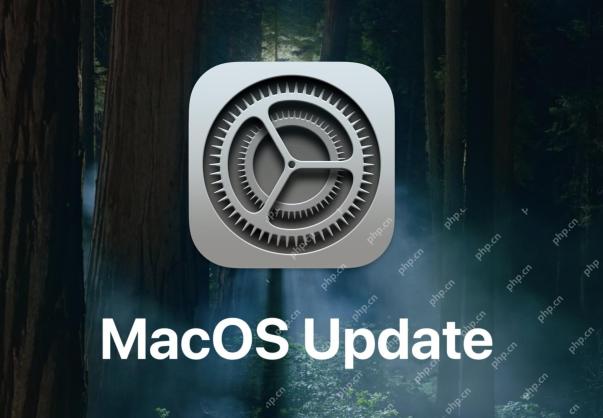 MacOS紅杉15.2更新與Chatgpt Siri,Image Playground,Bug Fix等發布May 09, 2025 am 09:13 AM
MacOS紅杉15.2更新與Chatgpt Siri,Image Playground,Bug Fix等發布May 09, 2025 am 09:13 AMmacOS Sequoia 15.2現已推出,為使用Sequoia操作系統的Mac用戶帶來諸多改進。此更新包含Apple Intelligence的新功能,包括Siri的ChatGPT支持和Image Playground圖像生成工具,以及一些寫作工具AI的改進。除了AI之外,您還將發現查找我的項目共享功能的增強、各種應用程序的改進以及通常的錯誤修復和安全增強功能。 如果您使用的是非macOS Sequoia 15.2的Mac,則會看到macOS Sonoma 14.7.2和macOS Vent
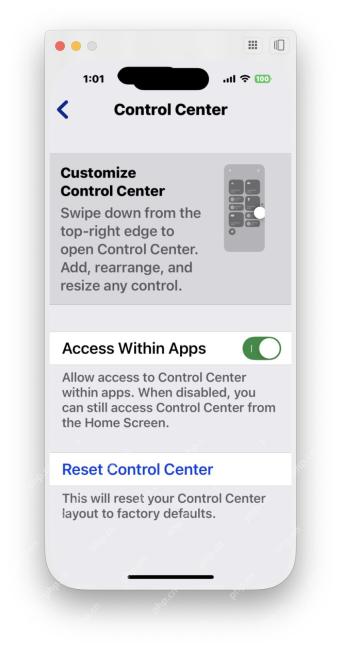 為什麼可以從iPhone鏡像中訪問控制中心?May 09, 2025 am 09:07 AM
為什麼可以從iPhone鏡像中訪問控制中心?May 09, 2025 am 09:07 AMMacOS Sequoia 15.0及更高版本的一大亮點是iPhone鏡像功能,它允許Mac用戶直接在Mac上與iPhone交互並使用iPhone。 iPhone鏡像功能幾乎涵蓋了所有iPhone功能,您幾乎可以在Mac上訪問所有iPhone功能……但“幾乎所有”並非全部,因為目前iPhone鏡像尚不支持某些iPhone功能。 目前iPhone鏡像不支持的一個比較突出的iPhone功能是控制中心,它是訪問許多iPhone功能和網絡、Shazam、輔助功能切換等眾多其他功能的快速切換方式。 另一個
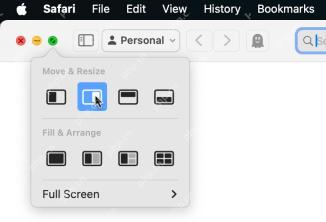 如何在Macos紅杉中使用窗戶瓷磚May 09, 2025 am 09:06 AM
如何在Macos紅杉中使用窗戶瓷磚May 09, 2025 am 09:06 AMMacOS Sequoia 之后,Mac 的窗口平铺功能得到了显著改进,现在在屏幕上排列和平铺窗口比以往任何时候都更容易。 窗口平铺功能允许您分割窗口、将窗口发送到左侧或右侧、将窗口四分之一地显示在屏幕上等等。有多种不同的方法可以访问 Mac 上改进后的窗口平铺功能,因此请熟悉它们,您很快就能成为高手。 如何在 Mac 上使用窗口平铺 使用窗口平铺最简单的方法之一是从 Mac 窗口上的绿色调整窗口大小按钮开始: 将鼠标悬停在您想要平铺的窗口上的绿色窗口按钮上; 选择您想要使用的平铺选项:
 如何將類型的鍵盤快捷鍵更改為Mac上的SiriMay 08, 2025 am 11:30 AM
如何將類型的鍵盤快捷鍵更改為Mac上的SiriMay 08, 2025 am 11:30 AMMac系統上“鍵入以使用Siri”功能的快捷鍵修改指南 Mac上的“鍵入以使用Siri”功能非常實用,尤其是在Siri具備Apple Intelligence功能之後。對於Mac用戶來說,使用“鍵入以使用Siri”可能比使用語音激活的Siri命令更加方便,但一些Mac用戶可能會意外地通過無意中按下啟動命令序列來觸發此功能。 如果您想更改Mac上“鍵入以使用Siri”的鍵盤快捷鍵,可以通過簡單的設置更改來快速實現,具體步驟如下: 如何更改Mac上“鍵入以使用Siri”的鍵盤快捷鍵 打開蘋果菜單
 com.apple.Mediaanalysisd在Mac上使用大量存儲?這裡的修復程序May 08, 2025 am 11:17 AM
com.apple.Mediaanalysisd在Mac上使用大量存儲?這裡的修復程序May 08, 2025 am 11:17 AMMacOS Sequoia 的 com.apple.mediaanalysisd 目錄緩存文件佔用大量磁盤空間問題 一些 MacOS Sequoia 用戶發現,MacOS 系統中的 com.apple.mediaanalysisd 目錄因緩存文件佔用大量磁盤空間。 如果您在安裝或更新到 MacOS Sequoia 後發現 Mac 磁盤空間減少,則過大的 com.apple.mediaanalysisd 緩存文件問題可能是罪魁禍首。許多 Mac 用戶報告該目錄中充滿了 15GB 以上的數據,一些用
 如何在iOS 18.2中的iPhone上禁用郵件發送者圖標May 08, 2025 am 10:46 AM
如何在iOS 18.2中的iPhone上禁用郵件發送者圖標May 08, 2025 am 10:46 AM蘋果最新版iPhone郵件應用的改版引發了用戶強烈爭議,其新增的郵件類別功能和醒目的發件人頭像尤其令人詬病。這些大尺寸的頭像擠占了郵件界面空間,不僅難以辨識發件人,還遮擋了郵件主題和預覽內容,降低了郵件閱讀和瀏覽效率。即使頭像顯示的是聯繫人照片,但大多數郵件並未關聯照片,取而代之的是模糊不清的縮略圖,進一步影響了界面美觀和使用體驗。 幸運的是,如同可以禁用惱人的郵件類別功能一樣,我們也可以關閉這些礙眼的巨型發件人頭像和聯繫人照片,恢復郵件應用的經典外觀,提升使用體驗。 如何在iPhone郵件應用
 如何在Mac上停止聚光燈搜索數據與Apple共享May 08, 2025 am 10:38 AM
如何在Mac上停止聚光燈搜索數據與Apple共享May 08, 2025 am 10:38 AM保護Mac搜索隱私:輕鬆關閉Apple搜索數據共享 默認情況下,您在Mac的Spotlight、Safari、Siri、Lookup和#images中輸入的搜索查詢會被發送到Apple。雖然這些信息經過匿名處理,不會洩露您的身份,Apple也表示這些信息用於改進搜索結果,但許多Mac用戶可能根本不想與Apple共享這些搜索信息。此外,注重隱私的用戶可能會覺得這種數據收集方式不可取。 幸運的是,您可以輕鬆關閉Mac上的“幫助Apple改進搜索”設置,阻止Safari、Siri、Spotlight、


熱AI工具

Undresser.AI Undress
人工智慧驅動的應用程序,用於創建逼真的裸體照片

AI Clothes Remover
用於從照片中去除衣服的線上人工智慧工具。

Undress AI Tool
免費脫衣圖片

Clothoff.io
AI脫衣器

Video Face Swap
使用我們完全免費的人工智慧換臉工具,輕鬆在任何影片中換臉!

熱門文章

熱工具

SublimeText3 Linux新版
SublimeText3 Linux最新版

Dreamweaver Mac版
視覺化網頁開發工具

EditPlus 中文破解版
體積小,語法高亮,不支援程式碼提示功能

ZendStudio 13.5.1 Mac
強大的PHP整合開發環境

MantisBT
Mantis是一個易於部署的基於Web的缺陷追蹤工具,用於幫助產品缺陷追蹤。它需要PHP、MySQL和一個Web伺服器。請查看我們的演示和託管服務。






